Aktivität mit der Apple Watch aufzeichnen und als GPX Datei exportieren.
So einfach wie das klingt ist das leider nicht.
Die App HealthFit für dein iPhone bietet eine Schnittstelle zu allen möglichen Diensten, Formaten und Portalen.
Hintergrundinfo vom GPS Radler

[Video] HealthFit App in der Praxis
Aktivität mit der Apple Watch aufgezeichnet. Und jetzt? Mit der HealthFit App auf Portale hochladen, als GPX-Track exportieren oder an eine Navi App auf dem iPhone weiterreichen. Im Video zeige ich dir die Möglichkeiten.

Apple Watch 4 für Radfahrer im Praxistest
Die Apple Watch Series 4 ist voll mit Fitness Funktionen. Alle Details und ob die Smartwatch für das iPhone eine Alternative zum Fitness Wearable sein kann erfährst du in diesem Review.
Transparenzhinweis:
Die Apple Watch wurde mir für diesen Test kostenlos zur Verfügung gestellt. App und iPhone habe ich mir selbst gekauft.
HealthFit Highlights
Mit der HealthFit App löst du folgende Apple Health Probleme:
- Übertragen der Aufzeichnung auf andere Portale
- Export als GPX-Datei
- Übergabe an andere Apps
- Bessere Ansicht der Aktivitäten
In diesem Artikel zeige ich dir den Sync mit Strava, den Export als GPX-Track und die Übergabe an eine Navi App.
Download und Einrichtung HealthFit
Die HealthFit App gab es zum Test-Zeitpunkt für 3,49 Euro im App Store.
Nach der Installation richtet du als erstes die Ziele für deine Fitness Daten ein.
Du verbindest also komoot, Strava, Dropbox und alle Portale die du nutzt.
In den Einstellungen kannst du festlegen, ob der Export im GPX-Format oder im FIT-Format erfolgen soll. Auch beide Formate sind gleichzeitig möglich.
Health Daten an Strava schicken
Auf der Apple Watch bin ich ein Fan von der Tour Aufzeichnung mit der internen Trainingsapp. Warum? Die App stammt von Apple, ist perfekt ins System integriert und benötigte in meinen Tests am wenigsten Strom.
Deshalb zeichne ich nicht mit der Strava App sondern mit Training auf.

Strava auf der Apple Watch
Aktivitäten mit Strava auf der Apple Watch aufzeichnen. Unterwegs auch ohne iPhone. Wie gut klappt das Zusammenspiel zwischen Smartwatch und Smartphone? Die Strava Watch App in der Praxis ausprobiert.
Nach der Tour liegen die Daten in Apple Health und sind dort quasi eingeschlossen. Wenn du die Tour auf Strava übertragen möchtest, hilft dir HealthFit.
HealthFit auf dem iPhone öffnen, Training auswählen und den drei Punkte Button antippen.
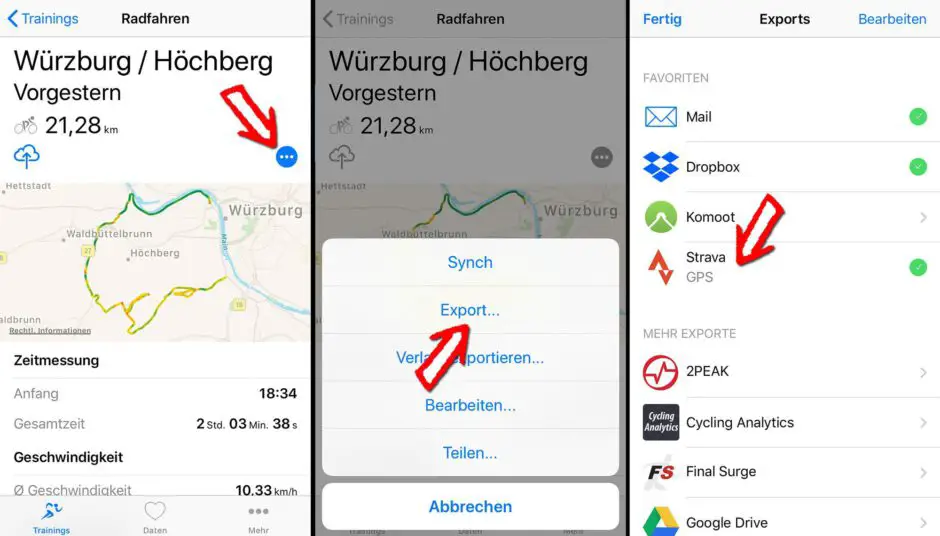
Nach einem Tipp auf Export… kannst du die gewünschte Plattform auswählen.
Ein Tipp später wird die Aufzeichnung übertragen und steht kurze Zeit später auf Strava als private Aktivität zur Verfügung.
Aktivität als GPX-Datei exportieren
Die Universal Sprache in der Welt der GPS Navigation ist die GPX-Datei.
Wie kann ich eine Track Aufzeichnung der Apple Watch als GPX-Datei exportieren?
Da Apple recht beschränkt beim Dateihandling ist, lege ich meine GPX Exports in der Dropbox ab. So kann ich vom PC und anderen Apps einfach darauf zugreifen.
Wenn die Dropbox mit HealthFit in den Einstellungen verbunden ist, kann es los gehen.
Für einen Export das Training auswählen, die drei Punkte antippen und Export… wählen.
Dropbox antippen und ohne weitere Nachfrage wandert die Aktivität als GPX-Datei in den Ordner Apps/HealthFitExporter deiner Dropbox.
Health Daten in anderer App öffnen
Sollen deine aufgezeichneten Touren nicht an ein externes Portal geschickt werden, kannst du die Daten auch aus Apple Health über HealthFit an eine andere App auf deinem Smartphone weiterleiten.
Auch hier geht es wieder über die Aufzeichnung und die drei Punkte. Dieses Mal allerdings „Teilen… “ wählen.
Jetzt öffnet sich ein Fenster mit der Frage nach dem Export Format – FIT oder GPX. Ich bevorzuge hier GPX. Das ist universeller und wird von mehr Apps akzeptiert als FIT. Als nächstes geht ein Fenster auf in dem du die App aussuchst, in der es weiter gehen soll.
Ich nutze hierfür gerne mal WorkOutDoors um anschließend die Strecke zur Navigation auf der Apple Watch zu haben.

WorkOutDoors: Navigation & offline Karten auf der Apple Watch
Navigation mit der Apple Watch auf offline Karten. Die WorkOutDoors App bietet dir dazu extrem viele Möglichkeiten. Im Review gebe ich dir einen ersten Überblick.
Persönliches Fazit
HealthFit ist das Arbeitstier im Hintergrund. Die App schließt die Lücke, die Apple bei Health gelassen hat.
Wer seine Tour Aufzeichnung auch als GPX-Datei haben möchte oder die Trainings in einem online Portal auswerten will kommt um HealthFit fast nicht herum.
Nutzt du HealthFit? Oder kennst du eine Alternative zu HealthFit? Schreib mir deine Erfahrungen in die Kommentare.


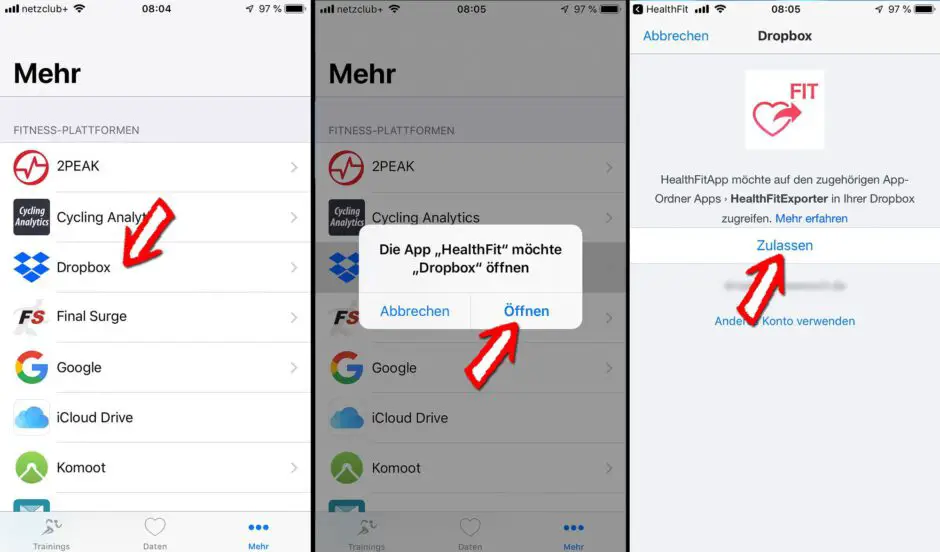
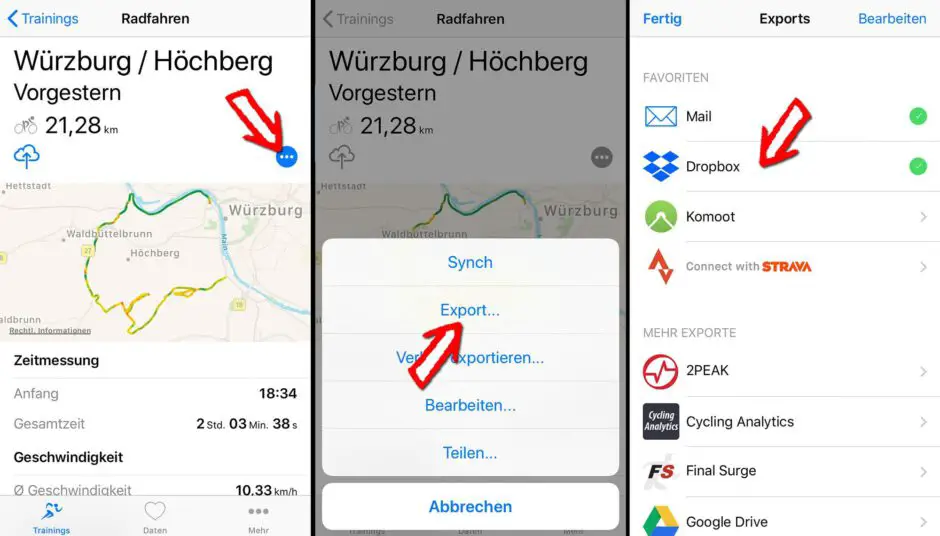
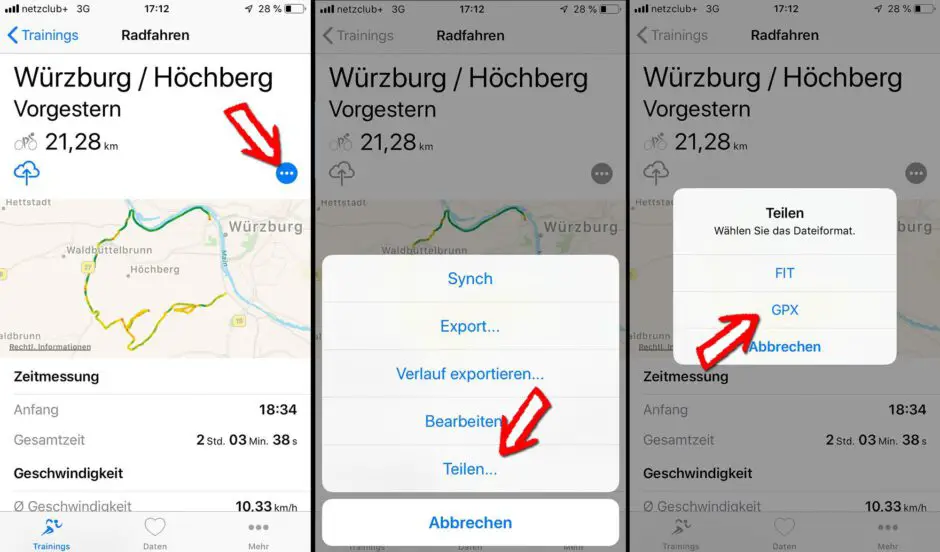
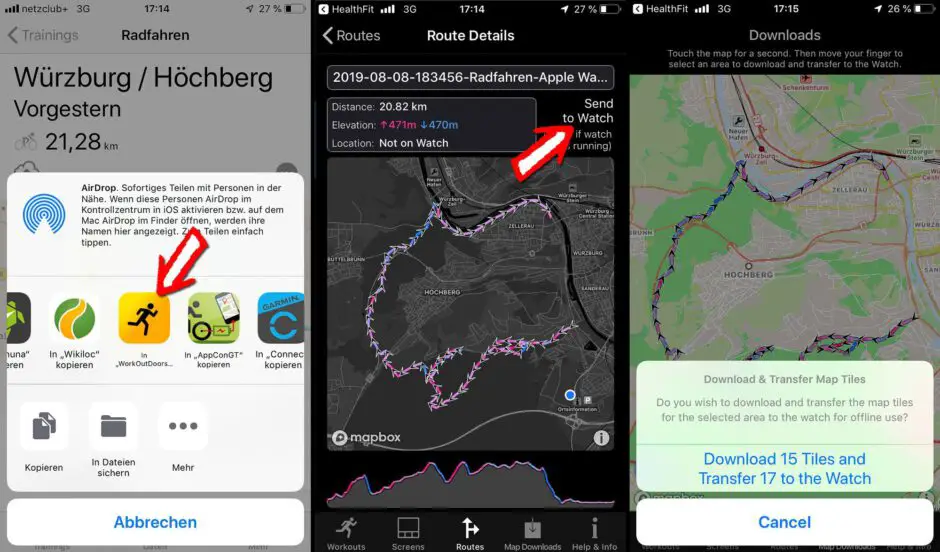




Hallo Matthias, ich benutze zum Export der Gesundheitsdaten auf dem iPhone die App QS access. Diese exportiert alle für mich relevanten Daten in eine CSV Datei oder Tabelle, und kostet zu dem Nichts. Ich habe keine Ahnung, ob diese App auch GPS Dateien exportieren kann.
Hallo Matthias. Woran kann das liegen, dass meine GPS Daten in der HealthFit App fehlen (Training war gestartet, Empfangsbedingungen gut).
Sind alle Freigaben erteilt? Da ist das Apple Health System gerne etwas zickig und undurchsichtig, wo man welche Freigabe erteilen muss.
Ja – soweit ich diese gefunden habe…
Hallo Matthias, für den Export & Import von Trainingsdaten gibt es meiner Meinung nach nichts besseres als https://www.rungap.com/
Funktioniert in der Zwischenzeit sogar komplett automatisch im Hintergrund ohne manuelles Starten des Export. Sobald eine neue Aktivität im iPhone vorliegt, wird diese mit dem Dienst deiner Wahl gesynct.
Kann kostenlos geladen und ausprobiert werden, danach fallen Kosten von 8.99€/Jahr.
RunGap ist ja ganz nett aber kostet halt auch 12,99 Euro pro Jahr.
Im Trainingsmodus „Skilanglauf“ wird bei mir keine Strecke aufgezeichnet obschon Ortungsdienste und andere Einstellugen entsprechend gewählt sind und die Aktivität logischerweise Outdoor stattfindet. Kann jemand dazu etwas sagen?
Ich habe das gleiche Problem. Beim Radfahren(Handy in der Nähe) und Joggen (Handy bleibt zu Hause) werden die GPS Daten erfasst.
Letzte Woche bei Wintersport und Skifahren –> keine GPS-Daten vorhanden…
Ich frage mich auch warum
Hängt es an der Aktivitätstyp?
Gibt es eigentlich außer RunGap und HealthFit keine Möglichkeit Daten aus Apple Health zu bekommen?
Ich suche eine Lösung um Daten nach Runalyze zu bekommen. Aktuell mach ich das über Strava.
Sprich die Strava App zeigt mir die Daten aus Apple Health an, mit einem Klick kann ich diese zu Strava hochladen. Von dort erfolgt automatisch der Sync zu Runalyze.
Das Problem ist aber das Strava scheinbar die Daten neu berechnet. Meine Pace ist in Strava anders als in Apple Health bzw die von Apple Health ist korrekt die von Strava nicht.
Health-Fit hat ein direktes Interface zu runalyze.
Hallo Matthias ich verwende eine Apple Watch Ultra und eine Garmin Epix pro 2. Auf der Apple Watch verwende ich WorkOutDoors und auf der Epix Garmin Connect. Als Gesamtauswertung für beide Uhren eigentlich HealthFit. Problem ist auf der HealthFit App kommen von Garmin keine GPS und damit Kartendaten an. Vielleicht kannst Du mit helfen. Oder Du kennst eine Plattform auf der sich beide Uhren verwalten lassen. Ich freue ich über Deine Antwort.
Hatte ich auch schon ab und zu mal nach Updates. Da passt was mit den Berechtigungen nicht.
Gibt aber viele Anleitungen dazu im Netz.